
[Guía del usuario] ¿Cómo transferir fotos de iCloud a un disco duro externo?

Resumen : Si quieres transferir tus fotos de iCloud a un disco duro externo, aquí tienes 5 métodos sencillos que funcionan tanto para usuarios Mac como Windows . Además, te mostraremos cómo descargar todas tus fotos de iCloud de una sola vez.
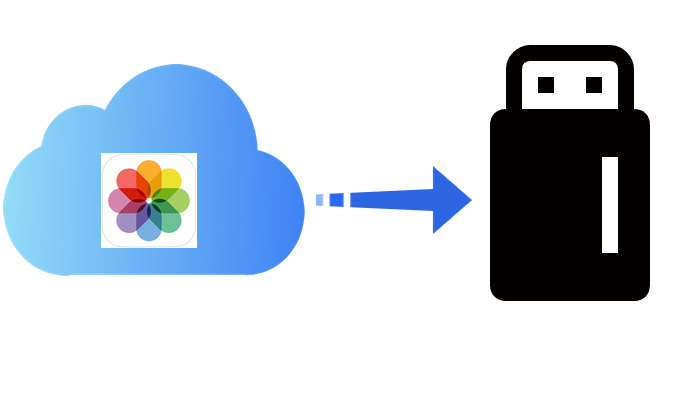
iCloud es el almacenamiento en la nube predilecto de los usuarios de iPhone, donde guardan sus fotos, vídeos, documentos y más. Ofrece 5 GB de espacio gratuito, lo que permite acceder a tus datos desde cualquier dispositivo y en cualquier momento. Sin embargo, depender solo de iCloud puede ser arriesgado. Por ejemplo, podrías experimentar problemas como que las fotos desaparezcan de iCloud o que el almacenamiento de iCloud no sea suficiente .
Para mantener tus recuerdos seguros, es recomendable transferir tus fotos a un disco duro externo. Los discos duros externos ofrecen varias ventajas:
Al transferir fotos de iCloud a un disco duro externo, creas una copia de seguridad adicional de tus datos. ¿Quieres saber cómo hacerlo? En esta guía, te guiaremos paso a paso para transferir tus fotos de iCloud a un disco duro externo.
Usar Coolmuster iCloud Backup Recovery se ha vuelto cada vez más popular para transferir fotos desde Fotos de iCloud a discos duros externos, ya que funciona de forma rápida, segura y eficiente. Coolmuster iCloud Backup Recovery es una potente herramienta que te permite acceder fácilmente a tus fotos, contactos y cuentas de iCloud.
Puedes ver todos los archivos de tu copia de seguridad de iCloud y moverlos a una computadora o a un disco duro externo de forma selectiva. Es el complemento perfecto para tus fotos de iCloud y te permite transferirlas rápidamente a un disco duro externo.
Características principales de Coolmuster iCloud Backup Recovery:
A continuación se muestra una guía paso a paso sobre cómo transferir fotos de iCloud a un disco duro externo a través de Coolmuster iCloud Backup Recovery:
01 Descarga e instala Coolmuster iCloud Backup Recovery en tu ordenador. Conecta el disco duro externo al ordenador. Abre la aplicación e introduce tu ID de Apple en la página de inicio de sesión para conectarte a iCloud.
02. Selecciona las fotos como los tipos de archivo que deseas transferir y pulsa el botón "Siguiente". Tras unos instantes de escaneo, se mostrarán en pantalla todas las fotos de la copia de seguridad de iCloud disponibles.

03 Seleccione todas las fotos que necesitan ser transferidas y elija la ubicación de su disco duro externo como ruta de recuperación, y presione el botón "Recuperar a la computadora".

Guía de vídeo:
Apple lanzó iCloud para Windows , que permite a los usuarios transferir sus fotos de iCloud a un disco duro externo a través de un ordenador Windows ( descargar fotos de iCloud al ordenador ). Sigue estos sencillos pasos para aprender a descargar fotos de iCloud a un disco duro externo:
Paso 1: Comience el procedimiento descargando e instalando la aplicación iCloud para Windows en su computadora Windows , inicie sesión con sus credenciales de Apple para obtener acceso a su cuenta de iCloud, luego conecte el disco duro.
Paso 2: Marque la casilla junto a Fotos y seleccione "Opciones" para realizar más configuraciones.
Paso 3: Asegúrate de marcar la casilla junto a “Biblioteca de fotos de iCloud” y “Descargar nuevas fotos y videos a mi PC” cuando aparezca una ventana emergente.
Paso 4: Para cambiar la ubicación de tus fotos, haz clic en "Cambiar..." junto a "Descargar nuevas fotos y vídeos desde mi PC". Después, selecciona el disco duro externo como ruta preferida para las descargas. Al terminar, haz clic en "Listo" y selecciona "Aplicar" para guardar los cambios.

Paso 5: Abra el Explorador de archivos y seleccione la opción "Fotos de iCloud" en la parte izquierda de la página. Desde allí, seleccione la carpeta "Descargas" para buscar las fotos que desea descargar a su disco duro externo.

Paso 6: Las fotos de iCloud se transferirán rápidamente a tu disco duro externo, aunque el proceso podría tardar unos minutos.
Ahora has movido con éxito fotos desde iCloud a un disco duro externo.
Nota: Con Apple iCloud, no puedes descargar más de 1000 imágenes a la vez, por lo que si las fotos que deseas adquirir son superiores a este número, será necesario repetir el procedimiento.
Fotos Mac es un programa inmersivo y dinámico para macOS que te permite ver, editar y exportar fotos. Con la copia de seguridad de iCloud activada en tu dispositivo, transferir imágenes de iCloud desde una Mac a un disco duro externo se puede completar en tan solo unos sencillos pasos. Estos son los pasos:
Paso 1: Para comenzar, conecta un disco duro externo a una computadora Mac . Luego, crea una carpeta en el disco duro para almacenar fotos de iCloud.
Paso 2: Inicie la aplicación "Fotos" en la computadora Mac y seleccione las imágenes que desea guardar en el disco duro.
Paso 3: Seleccione la opción "Exportar" en el menú Archivo para transferir todas las fotos seleccionadas. Puede elegir entre "Original sin modificar" o "Exportar editado". La opción predeterminada es exportar editado, aunque se recomienda "Original sin modificar". Finalmente, configure la carpeta que acaba de crear en el disco duro externo como destino para todas las fotos y datos.
Con el sitio web de iCloud disponible en cualquier navegador, puedes acceder a tus datos de Apple en cualquier momento con solo unos clics ( cómo acceder a la copia de seguridad de iCloud ). También puedes descargar fotos rápidamente desde el sitio web de iCloud a un disco duro externo sin necesidad de instalar herramientas adicionales, lo que simplifica el proceso. Tanto si usas macOS como Windows , este método es recomendable para descargar fotos de forma rápida y sencilla. Estos son los pasos para transferir fotos de iCloud a un disco duro externo:
Paso 1: Para comenzar, accede al sitio web oficial de iCloud con el navegador de tu Mac o PC. Una vez allí, inicia sesión con las credenciales de tu cuenta de iCloud para acceder.
Paso 2: Inicia sesión y selecciona la pestaña "Fotos" en la interfaz. Para optimizar el tiempo de selección, usa la tecla "Comando" ( Mac ) o "Ctrl" ( Windows ) para seleccionar varias imágenes a la vez rápidamente.

Paso 3: Una vez que hayas elegido todas las fotos que necesitas transferir, haz clic en el ícono "Descargar" para continuar.
Paso 4: Copie sus fotos de la carpeta Descargas de la computadora y péguelas en el disco duro externo.
Nota: Todas las descargas se realizarán en formato ZIP para garantizar el almacenamiento eficiente de sus fotos. Si tiene una Mac y desea transferir las imágenes mediante un programa local instalado en su dispositivo, esta es la solución ideal.
Si descargar tus fotos repetidamente te resulta un fastidio, hay una forma más sencilla de obtener todos los datos de tu cuenta de Apple de una sola vez. Así es como puedes hacerlo:
Paso 1: Vaya a privacy.apple.com e inicie sesión con su correo electrónico y contraseña de ID de Apple.
Paso 2: Una vez que esté en la página de Apple ID y privacidad, haga clic en "Comenzar" en la sección para obtener una copia de sus datos.
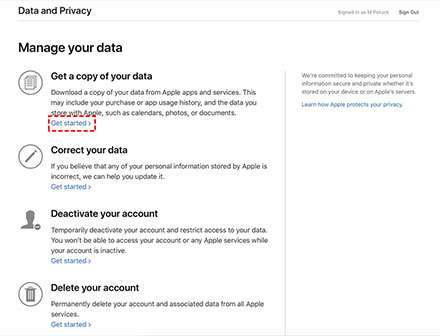
Paso 3: Verás una lista de categorías de datos. Selecciona "Fotos de iCloud" para exportar tus fotos a tu PC.
Paso 4: Elija el tamaño del archivo para su descarga (las opciones incluyen 1 GB, 2 GB, 5 GB, 10 GB o 25 GB).
Paso 5: Tras iniciar el proceso de preparación de datos, Apple te enviará un correo electrónico para confirmar la solicitud y te notificará que podría tardar hasta siete días. Este plazo se aplica por motivos de seguridad para garantizar que la solicitud sea genuina.
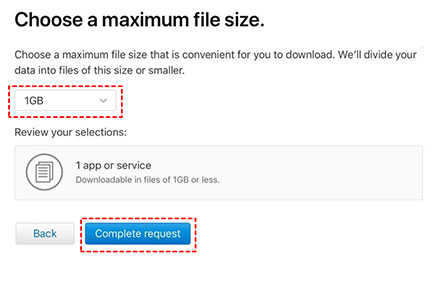
Paso 6: Una vez que tus datos estén listos, puedes conectar tu disco duro externo a tu computadora y transferir las fotos fácilmente.
Transferir fotos de iCloud a un disco duro externo es un proceso sencillo. Solo tienes que seguir los métodos descritos anteriormente y habrás terminado de transferir fotos de iCloud a un disco duro externo. Sin embargo, el método más eficiente y fiable es usar el programa Coolmuster iCloud Backup Recovery , ya que garantiza seguridad y eficiencia. Esta potente herramienta te permite transferir fotos rápidamente al disco duro externo. ¿A qué esperas? Descarga el programa hoy mismo y empieza.
Artículos relacionados:
¿Cómo transferir fotos desde un teléfono Android a un disco duro externo directamente?
¿Cómo transferir fotos desde el iPhone al disco duro externo de 5 maneras efectivas?
Cómo transferir fotos desde una unidad flash/USB/memoria USB a un iPhone
2 formas sencillas de transferir música desde el iPhone a un disco duro externo





